 هل تعطل تطبيق Pages أثناء عملك على مستند مهم، ولا يمكنك الآن العثور على الملف في أي مكان؟ أو هل قمت عن طريق الخطأ بحذف المستند الخاطئ على جهاز Mac الخاص بك؟ نحن نعرف مدى الضياع الذي قد تشعر به الآن. لكن الخبر السار هو أن هناك طرق لاستعادة المستندات المفقودة أو المحذوفة من صفحات Pages.
هل تعطل تطبيق Pages أثناء عملك على مستند مهم، ولا يمكنك الآن العثور على الملف في أي مكان؟ أو هل قمت عن طريق الخطأ بحذف المستند الخاطئ على جهاز Mac الخاص بك؟ نحن نعرف مدى الضياع الذي قد تشعر به الآن. لكن الخبر السار هو أن هناك طرق لاستعادة المستندات المفقودة أو المحذوفة من صفحات Pages.
في هذا المقال، سنغطي أفضل الطرق التي يمكن أن تساعدك في استعادة مستندات Pages المحذوفة بنجاح على جهاز Mac الخاص بك.
الأسباب الشائعة لاختفاء مستندات Pages
لا يحب أحد أن يختفي مستند Pages من جهاز Mac الخاص بهم. لكن مع ذلك، يمكن أن يحدث هذا الحدث الغير محظوظ لأي شخص. إليك الأسباب الرئيسية التي قد تؤدي إلى حدوث هذه المشكلة.
| السبب | الوصف |
| 🧍♂️ العامل البشري | أحياناً، عندما تكون مستعجلاً أو لست حريصاً بما فيه الكفاية، قد تقوم عن طريق الخطأ بحذف مستند Pages الخاطئ. ولكن لحسن الحظ، في مثل هذه الحالة، يكون استرجاع مستند Pages المحذوف على جهاز Mac سهلاً إلى حد ما. |
| 💻 مشاكل البرمجيات | من السهل أن تفقد ملفاً كنت تعمل عليه بسبب تعطل تطبيق Pages بشكل غير متوقع (خاصة إذا لم تكن قد قمت بحفظ الملف قبل حدوث ذلك). عادةً، قد يساعد تحديث Pages إلى أحدث إصدار، ولكن أحياناً قد تكون المشكلة أكثر تعقيداً وقد تحتاج إلى مساعدة مهنية. |
| 🔨 الأضرار الجسدية | إذا كان جهاز Mac الخاص بك به بعض الضرر (حتى لو كان بسيطاً جداً)، فقد يؤدي ذلك إلى فقدان البيانات وبالتالي قد يتسبب في اختفاء ملفات Pages الخاصة بك. |
كيفية البحث عن مستند Pages مفقود على جهاز Mac
أسهل طريقة للعثور على مستندات Pages على جهاز Mac هي باستخدام Finder. إليك ما يجب عليك القيام به:
- افتح Finder على جهاز Mac الخاص بك (عادة ما يكون التطبيق الأول في Dock).

- إذا كنت تعرف اسم المستند الذي تبحث عنه، فانقر على أيقونة البحث الموجودة على اليمين واكتب الاسم. أو، إذا كنت لا تتذكره، اكتب مستند pages في مربع البحث واضغط على Enter (هذا سيجعل Finder يعرض لك المستندات التي تستخدم تنسيق Pages فقط).
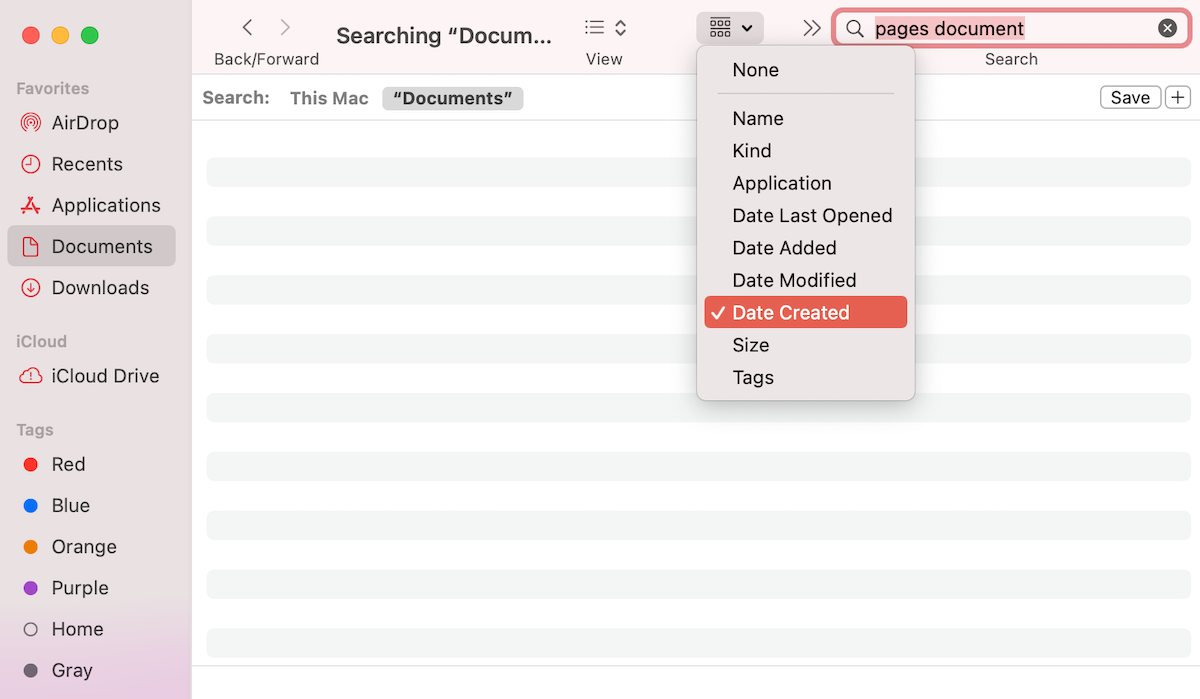
- انقر على أيقونة المجموعة من القائمة واختر الترتيب الذي ترغب في عرض الملفات به (على سبيل المثال، إذا تم إنشاء الملف مؤخرًا، اختر تاريخ الإنشاء).
إذا لم تتذكر حفظ ملف Pages الذي تبحث عنه، تفقد مجلد المؤقت على جهاز Mac الخاص بك، فمن الممكن أن يكون المستند موجودًا هناك. إليك كيفية العثور على هذا المجلد:
- أطلق الطرفية (انتقل إلى الباحث > التطبيقات > الطرفية).
- انسخ والصق هذا الأمر داخل التطبيق: echo $TMPDIR.
- اضغط على Enter.
- انسخ والصق open $TMPDIR، ثم اضغط على Enter لمشاهدة الملفات الموجودة في تلك المجلد.
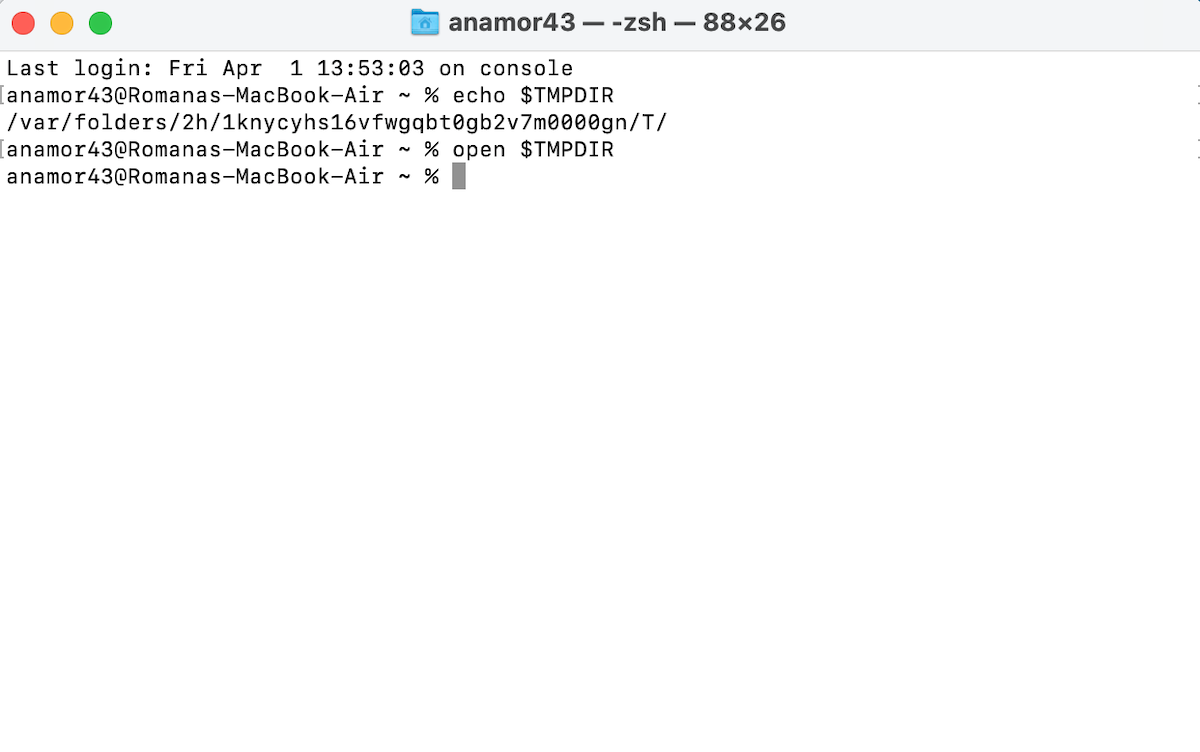
- إذا وجدت الملف المطلوب، إما انقر نقرًا مزدوجًا عليه لفتحه أو اسحبه وأفلته في مجلد مختلف.
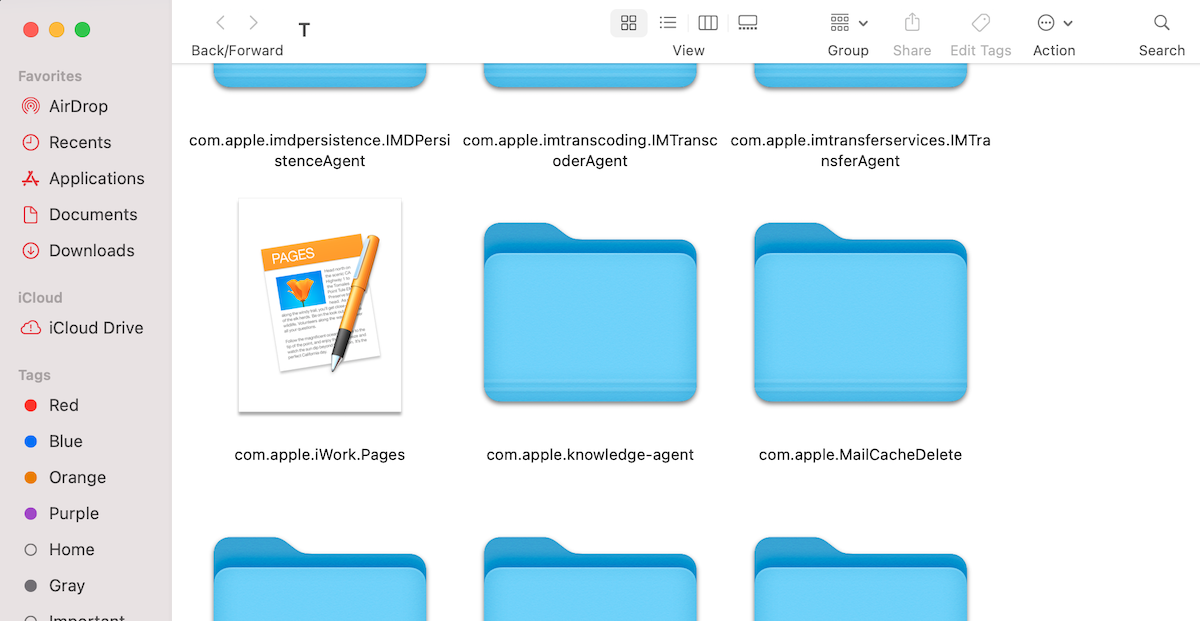
كيفية استعادة مستند Pages المحذوف
بمجرد تأكدك من فقدان المستند في Pages الذي تبحث عنه بالفعل، يمكنك تطبيق أحد هذه الطرق لاستعادة البيانات لاسترجاع المستند المحذوف أو المفقود أو غير المحفوظ في Pages على جهاز Mac. هيا بنا نبدأ!
الطريقة 1: الحفظ التلقائي
لحسن الحظ، يحتوي Pages على جهاز Mac على ميزة الحفظ التلقائي التي تقوم تلقائيًا بحفظ التغييرات التي تجريها على مستندك. هذا مفيد بشكل خاص في حالة تعطل Pages بشكل غير متوقع أثناء عملك على مستند.
مهم: حتى يبدأ هذا الميزة بالعمل، يجب عليك حفظ المستند Pages يدويًا. بمجرد القيام بذلك، ستبدأ التطبيق بحفظ إصدارات جديدة من المستند تلقائيًا.
أيضًا، لكي تعمل هذه الميزة، تحتاج إلى التحقق من إعداد آخر. انتقل إلى تفضيلات النظام > عام وتأكد من أن المربع بجوار سؤال للحفاظ على التغييرات عند إغلاق المستندات غير محدد.
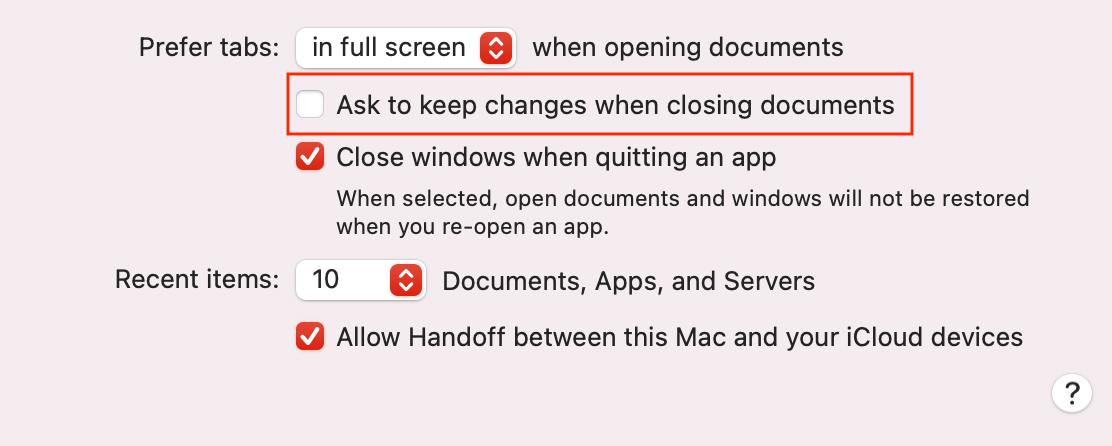
إليك كيفية استرداد مستندات Pages غير المحفوظة باستخدام ميزة الحفظ التلقائي:
- انقر نقرًا مزدوجًا على الصفحات لتشغيل التطبيق.
- اختر الملفات الأخيرة من الشريط الجانبي وابحث عن الملف المطلوب. إذا كان موجودًا، افتحه.
- اضغط على ملف > الرجوع إلى > استعراض جميع النسخ.
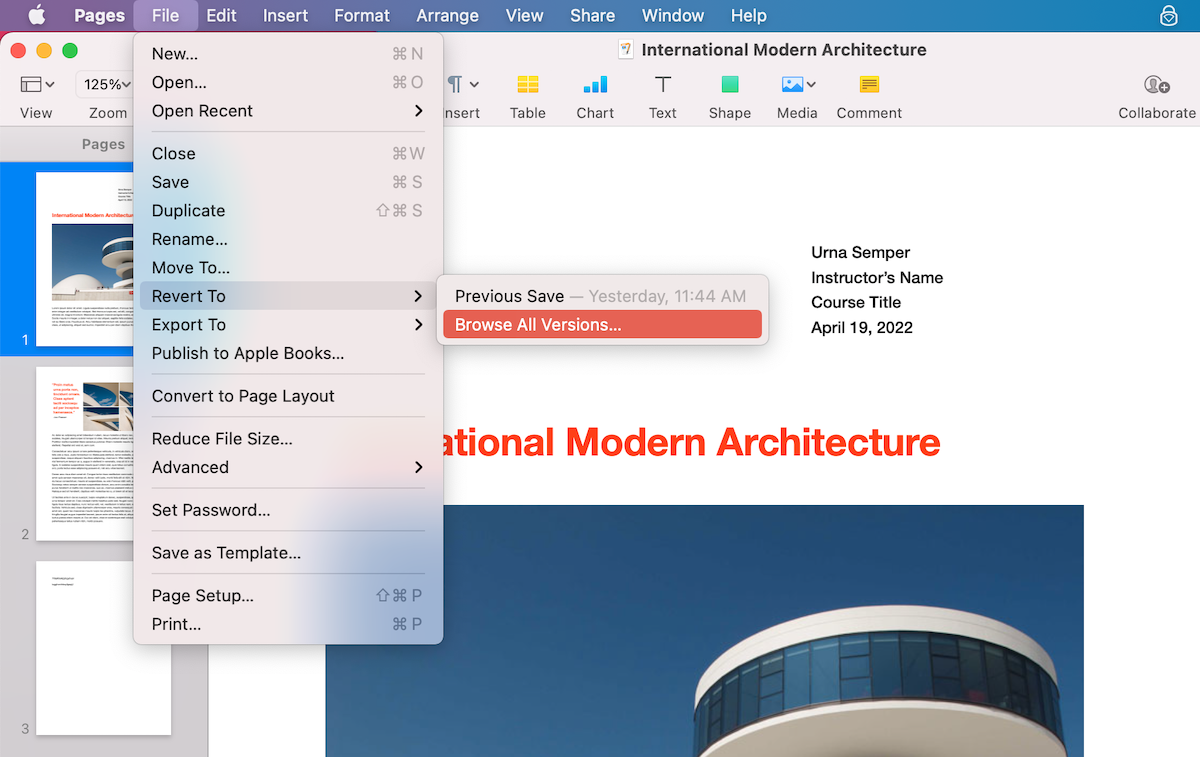
- اختر النسخة المطلوبة وانقر على استعادة.
- إذا لم تجد الملف المطلوب، أعِد تشغيل تطبيق الصفحات وانقر على مستند جديد لإنشاء ملف جديد.
- اضغط على ملف > فتح الأخيرة من القائمة العلوية واختر الملف من القائمة.
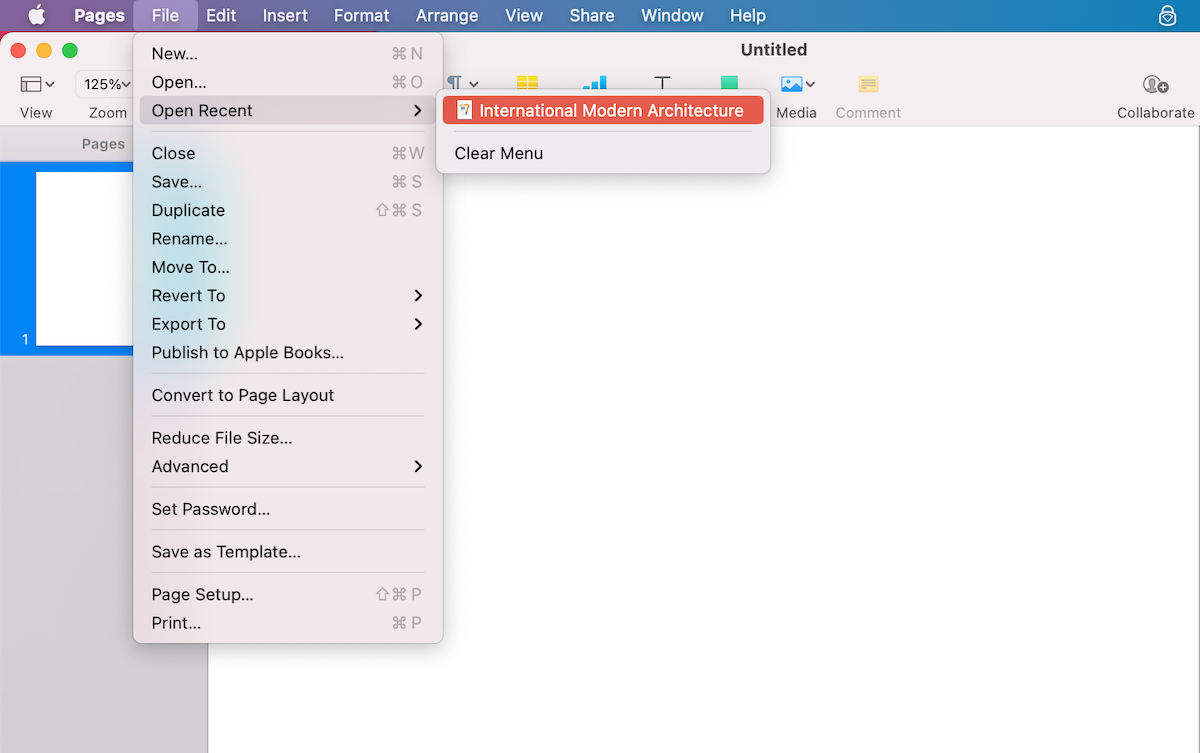
الطريقة 2: سلة المهملات
إذا قمت بحذف مستند Pages عن طريق الخطأ، فمن الممكن أن تجده في سلة المهملات على جهاز Mac الخاص بك. لكن تذكر أن هذا الخيار سيكون فعالًا فقط إذا لم تكن ميزة تفريغ سلة المهملات تلقائيًا مفعلة.
إليك كيفية استعادة مستند Pages على جهاز Mac الخاص بك عبر سلة المهملات Trash:
- افتح سلة المهملات (وعادةً ما تكون آخر تطبيق على الشريط السفلي).
- ابحث في الملفات المحذوفة.
- عندما تجد المستند المطلوب في Pages، انقر عليه بزر الفأرة الأيمن واختر إعادة وضع من القائمة المنبثقة.
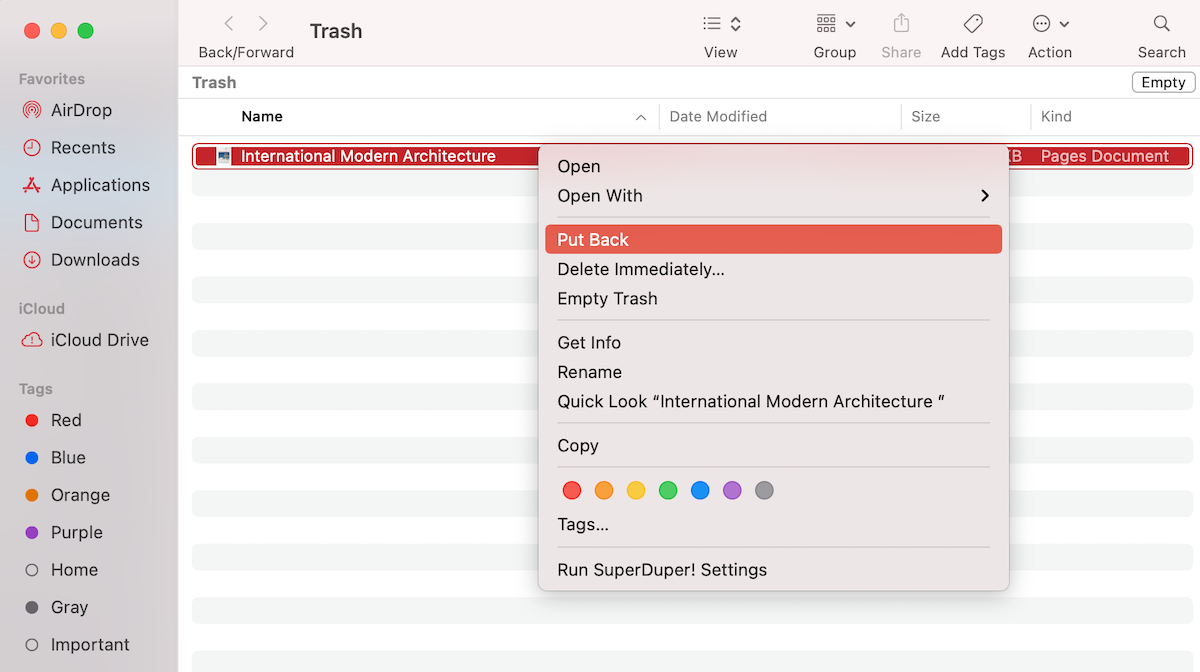
سيتم وضع ملف Pages المسترد مرة أخرى في المجلد الذي كان موجوداً به قبل أن تقوم بحذفه.
الطريقة 3: برنامج استعادة البيانات
خيار آخر يمكنك تجربته لاسترداد مستند Pages المحذوف أو غير المحفوظ هو استخدام برنامج استعادة البيانات مثل Disk Drill. هذا التطبيق سهل الاستخدام، ويمكن استخدامه لاستعادة مختلف الملفات والمستندات (مستندات وورد، جداول بيانات إكسل ، عروض كينوت، وغيرها)، والجزء الأفضل في ذلك أنه لا تحتاج إلى أن تكون مستخدم ماك محترف للتعامل مع هذه الأداة.
مهم: لضمان أفضل نتيجة من استخدام هذه الأداة، توقف عن استخدام جهاز الماك فور ملاحظتك بأن هناك ملف مفقود. هذا سيساعد في منع الملف من الكتابة فوقه ببيانات جديدة ويزيد فرصك في استرجاع المستند المحذوف من Pages بنجاح.
اتبع هذه الخطوات لاستعادة مستند Pages المحذوف أو غير المحفوظ باستخدام Disk Drill:
- تحميل برنامج Disk Drill واتباع التعليمات على الشاشة لتثبيت التطبيق.
- اختر القرص الذي كان يحتوي على المستند المطلوب وانقر على البحث عن البيانات المفقودة لبدء الفحص.
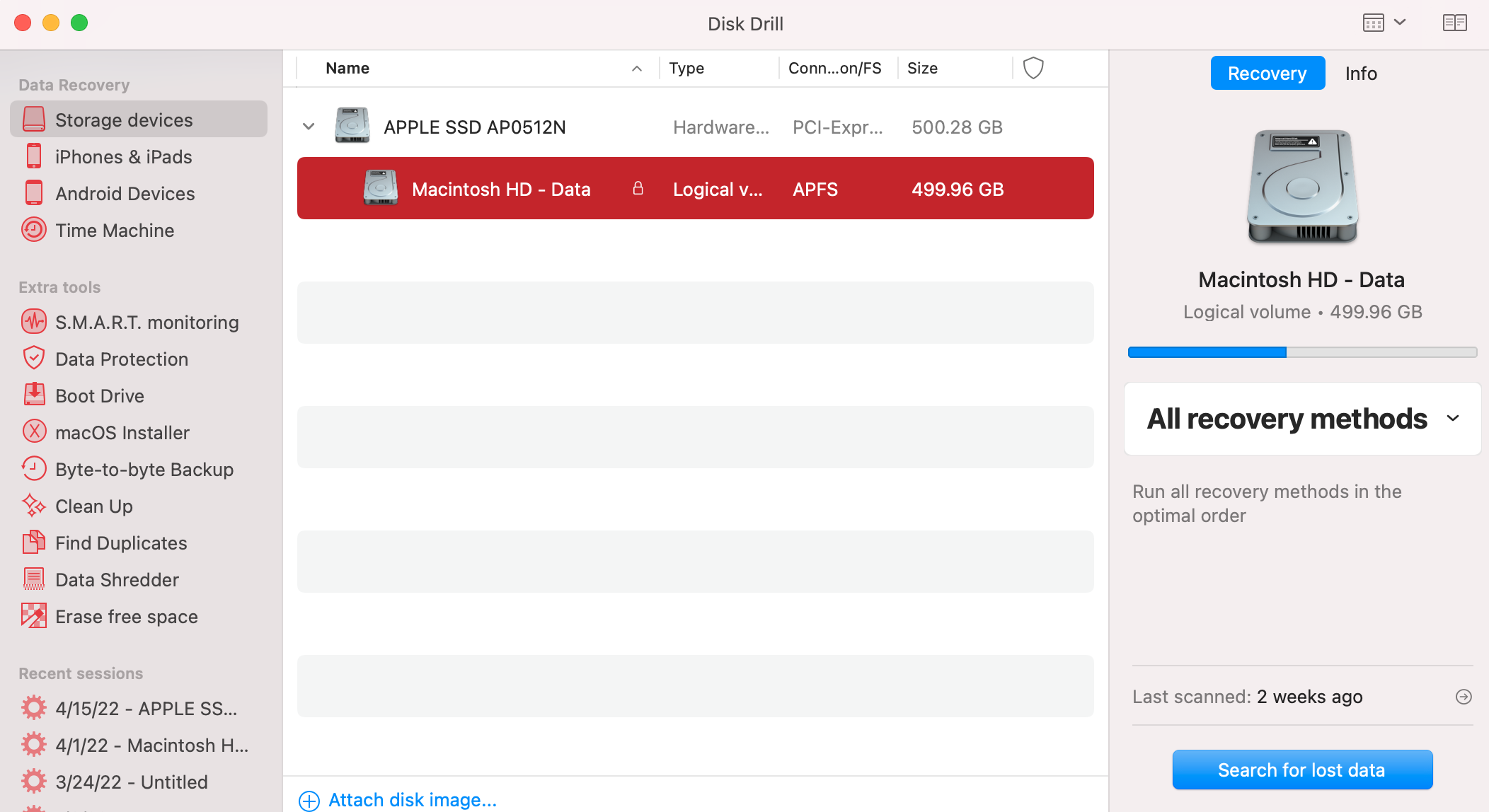
- انتظر حتى ينتهي الفحص أو انقر على مراجعة العناصر الموجودة لبدء البحث عن الملف المطلوب. أو، إذا كنت تريد معاينة ملفات المستندات فقط، انقر فورًا على المستندات.
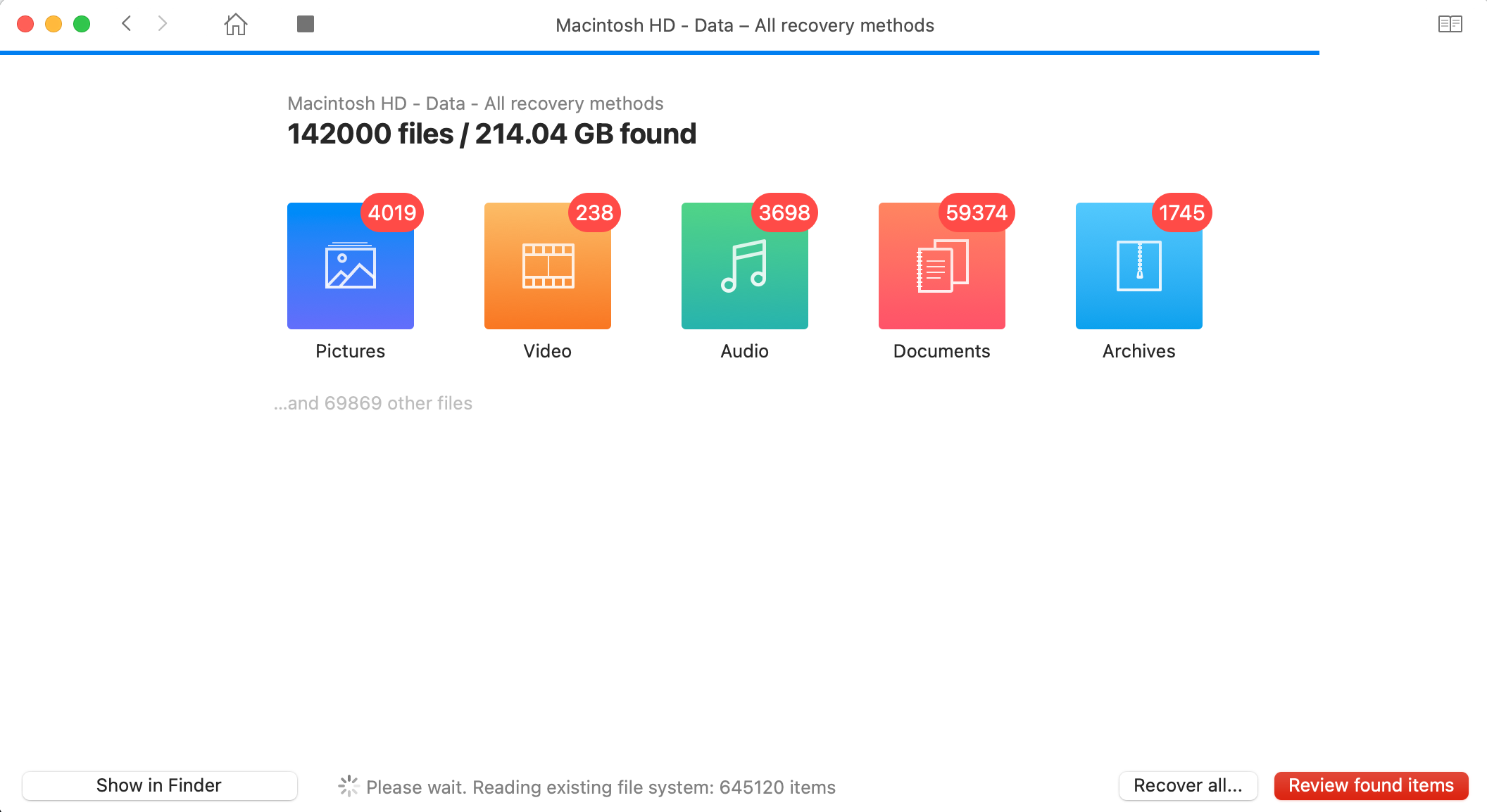
- ابحث عن ملف Pages المطلوب. لمعاينة الملف، انقر على أيقونة العين. إذا كان هذا هو المستند الذي تحتاجه، انقر على المربع بجانبه لاختيار الملف.
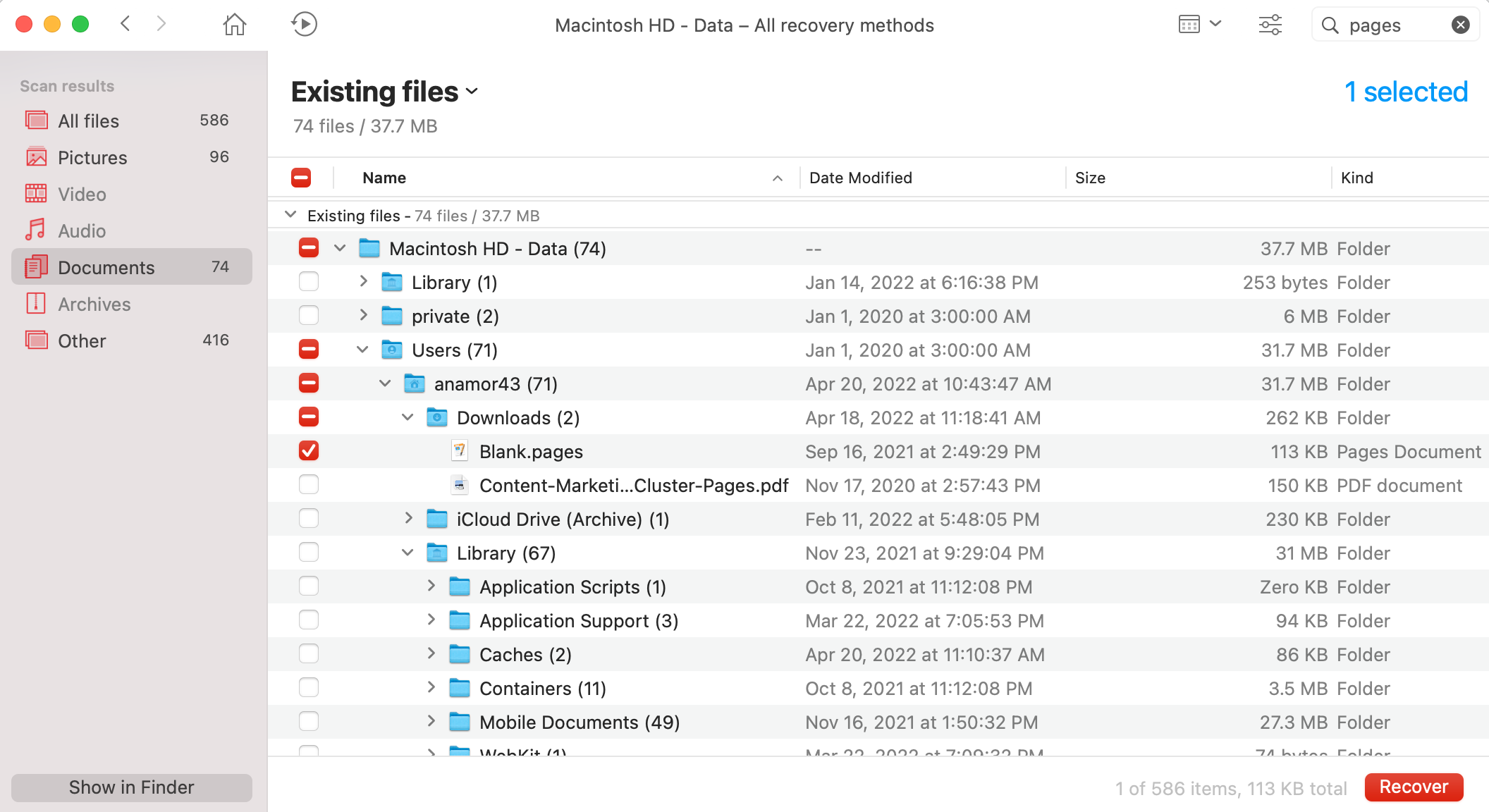
- انقر على زر استعادة واختر وجهة لمستند Pages الذي تم استرجاعه. من الأفضل اختيار قرص آخر غير الذي كان يحتوي على الملف. انقر على موافق لتأكيد ذلك.
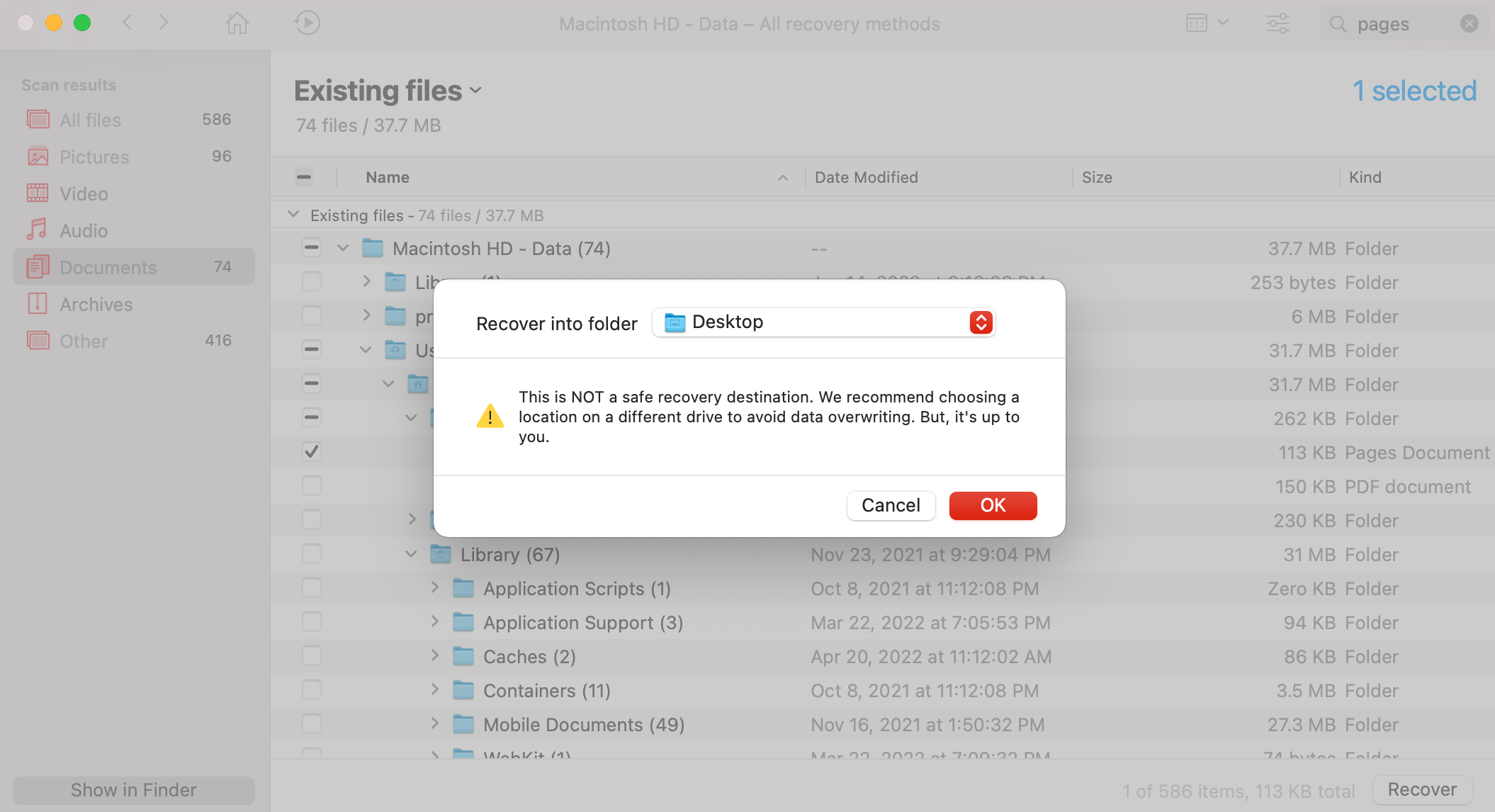
هذا هو! انتقل إلى المجلد المختار، ويجب أن يكون الملف المستعاد موجودًا هناك بالفعل.
الطريقة 4: النسخ الاحتياطي عبر iCloud
استخدام iCloud لاستعادة مستند Pages المحذوف هو أيضًا طريقة سريعة وبسيطة. ومع ذلك، إذا لم تكن تستخدم iCloud لعمل نسخة احتياطية من ملفات Mac الخاصة بك، فلن تعمل هذه الخيار معك.
ملاحظة: يحتفظ iCloud بالملفات المحذوفة في مجلد “المحذوفة مؤخرًا” لمدة 30 يومًا فقط. لذا، إذا مر وقت أطول منذ أن قمت بحذف مستند Pages، سيتم حذف الملف نهائيًا من حساب iCloud الخاص بك.
إليك كيفية استعادة صفحات Pages على جهاز Mac من نسخة احتياطية على iCloud:
- انتقل إلى iCloud.com وقم بتسجيل الدخول إلى حسابك.
- اختر Pages من القائمة الرئيسية.
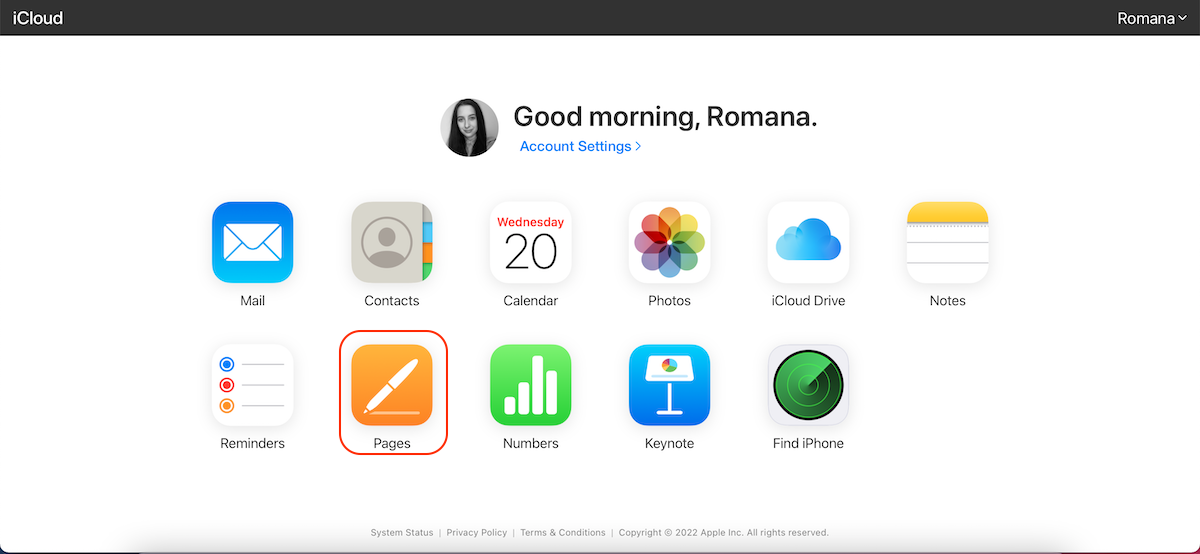
- أولاً، قم بتفقد مجلد الأخيرة. إذا لم يكن الملف هناك، انقر على المحذوفة مؤخراً في الشريط الجانبي.
- انقر على الوثيقة التي ترغب في استعادتها.
- انقر على استعادة.
سيتم إعادة المستند المسترجع من Pages إلى المجلد حيث كان موجودًا قبل الحذف.




